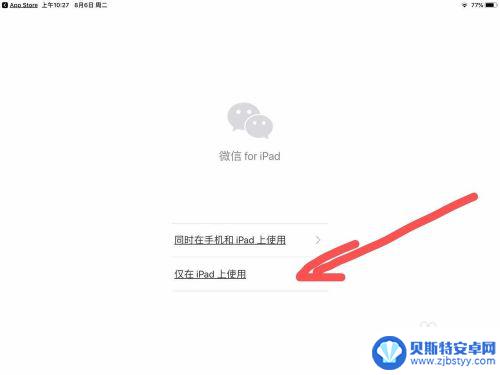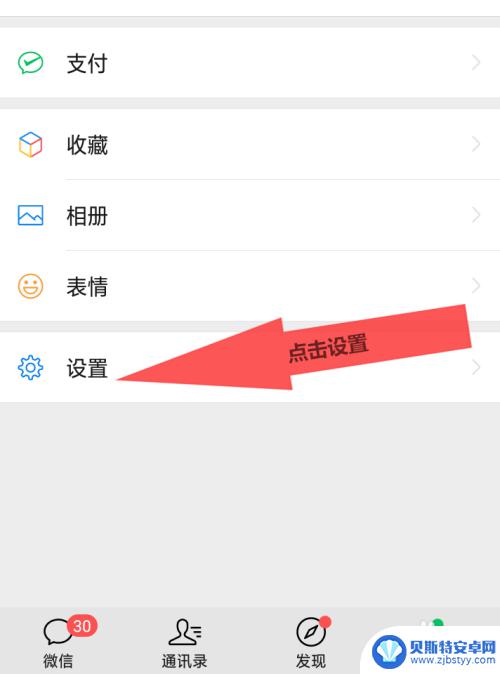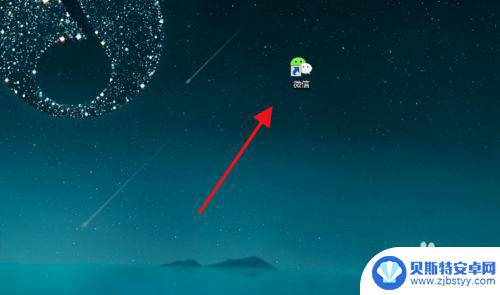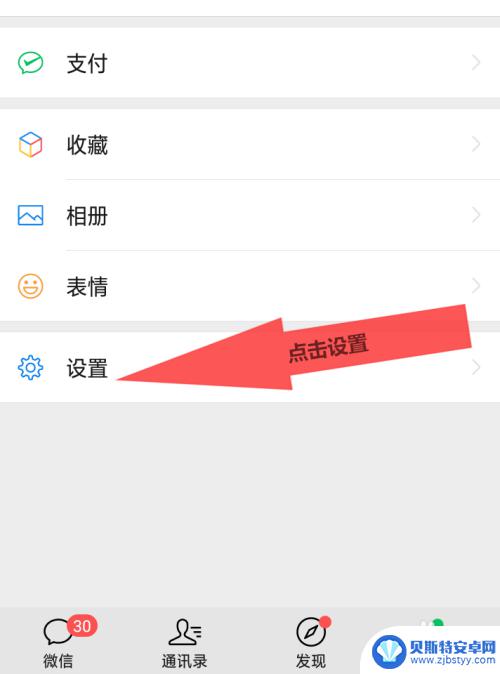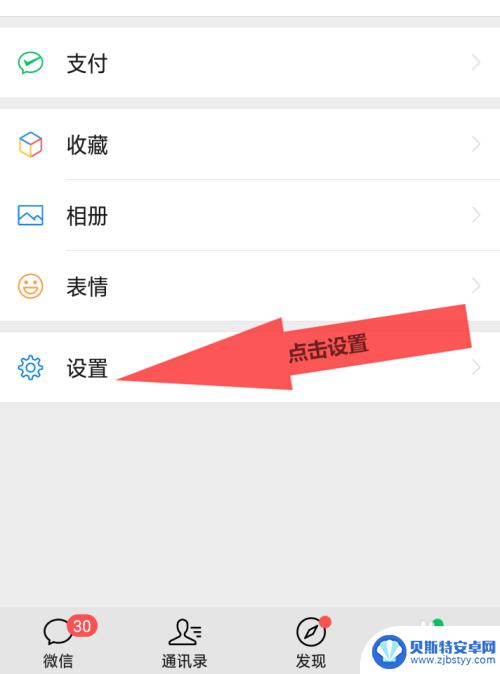手机消息怎么同步 怎么在手机上同步微信聊天记录
随着手机的普及和应用的多样化,人们对于手机消息的同步需求也越来越高,而在众多的通讯工具中,微信无疑是人们日常沟通的重要平台之一。由于手机操作系统和微信软件的差异,很多人都面临着如何在手机上同步微信聊天记录的问题。手机上如何进行微信聊天记录的同步呢?本文将为大家详细介绍手机消息同步的方法,帮助大家更好地管理微信聊天记录。
怎么在手机上同步微信聊天记录
步骤如下:
1.打开手机微信,进入到我的页面,在页面上可见“设置”,
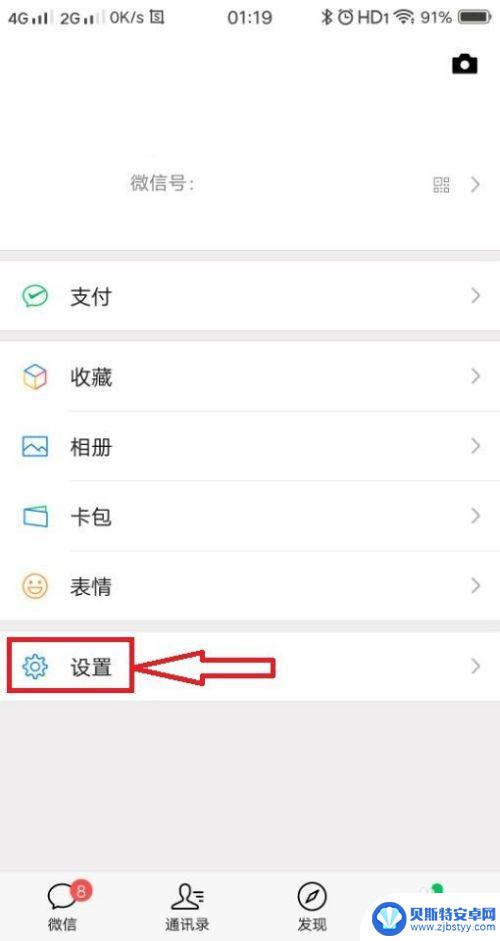
2.点击进入到微信设置页面,在页面上找到“聊天”设置,
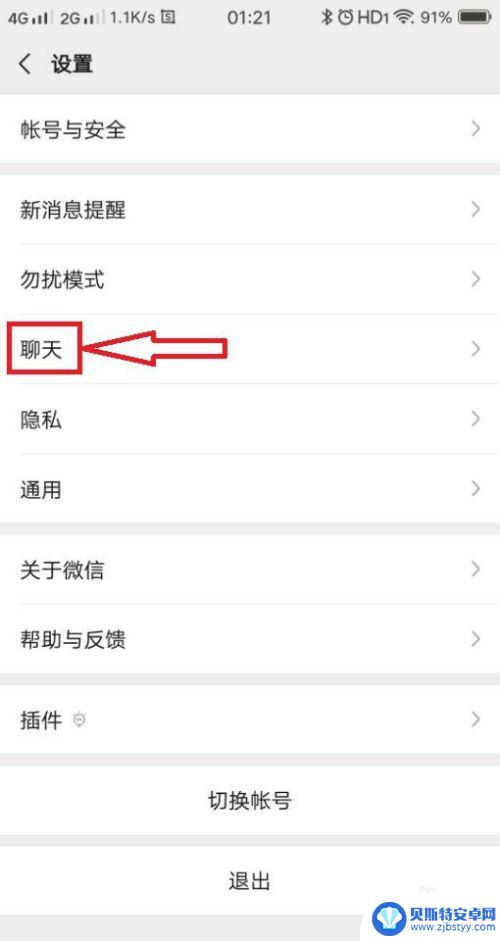
3.点击进入到聊天的设置页面,在页面上可见“聊天记录备份与迁移”,
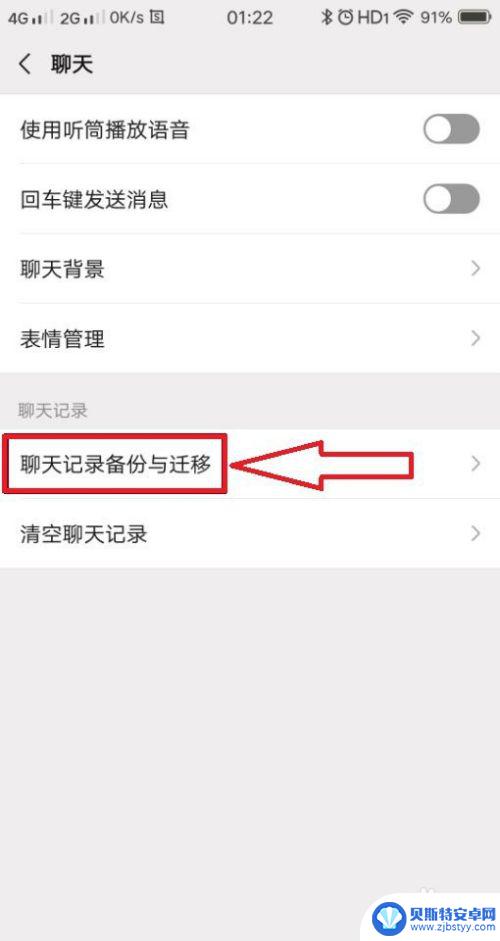
4.点击进入到聊天记录备份与迁移的设置页面,在页面上可见“迁移聊天记录到另一台设备”,
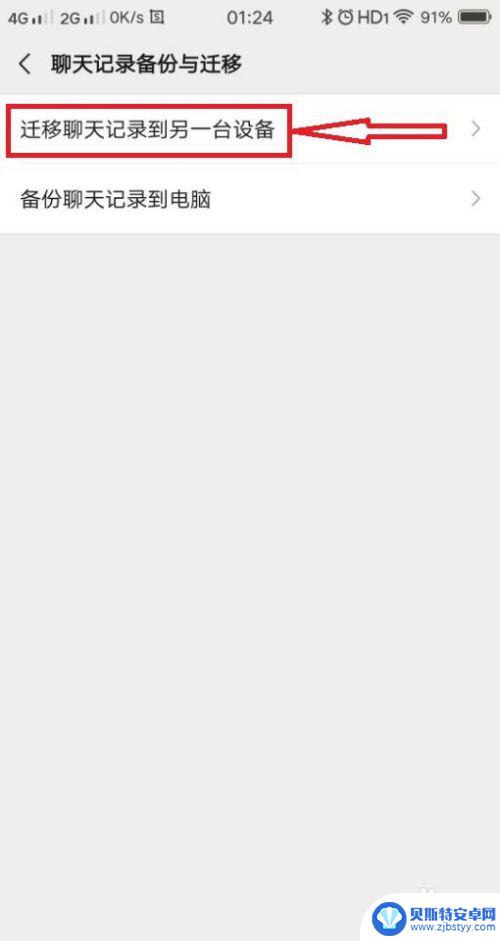
5.点击“迁移聊天记录到另一台设备”,进入到聊天记录迁移的页面,在页面上可见“选择聊天记录”,
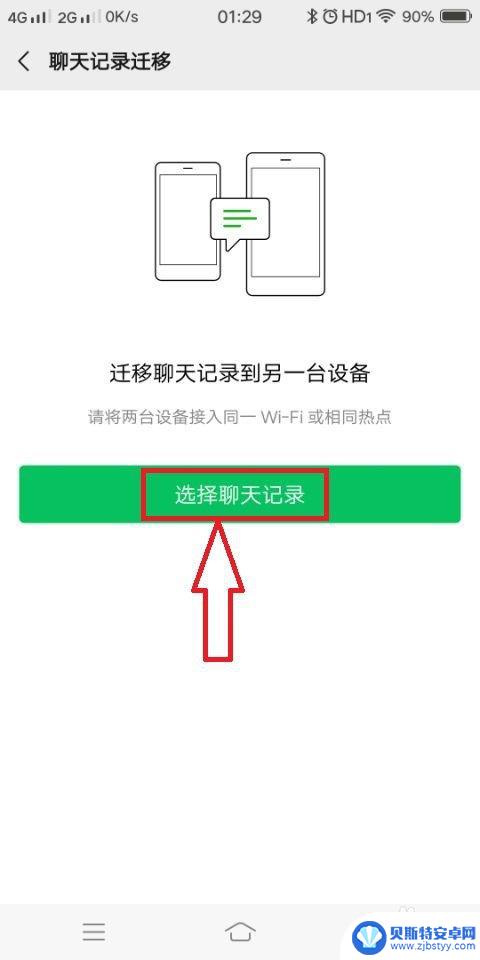
6.点击“选择聊天记录”,进入到聊天记录的选择页面,
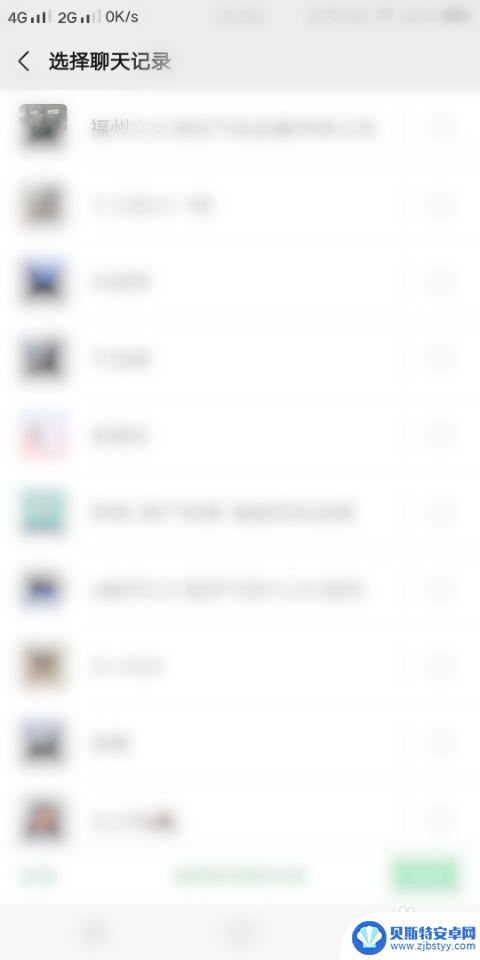
7.在页面上勾选需要同步的聊天记录,然后点击右下角的的完成。进入到聊天记录迁移的页面,在页面上可见微信登录的二维码。
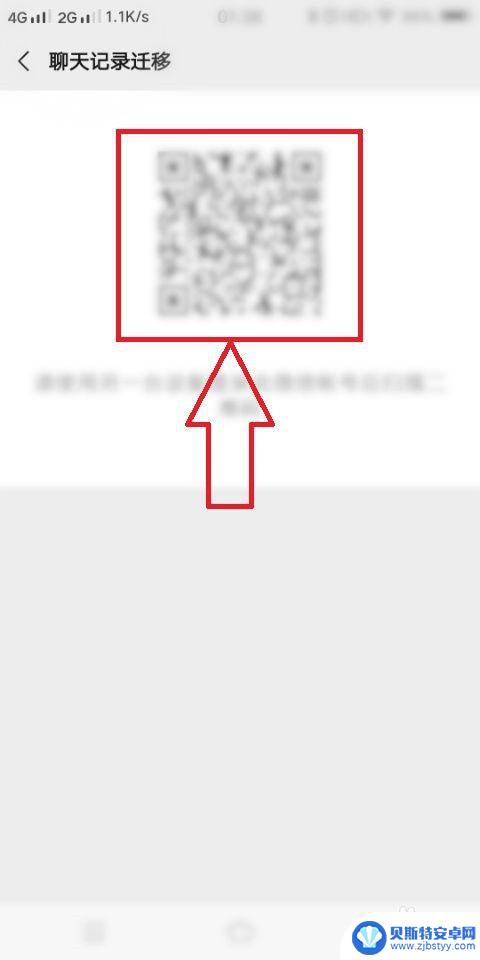
8.然后使用另外一台手机或者设备,打开微信,进入到微信的登录页面,登录到要同步的微信号。

9.登录完成后,点击页面右上角的加号,
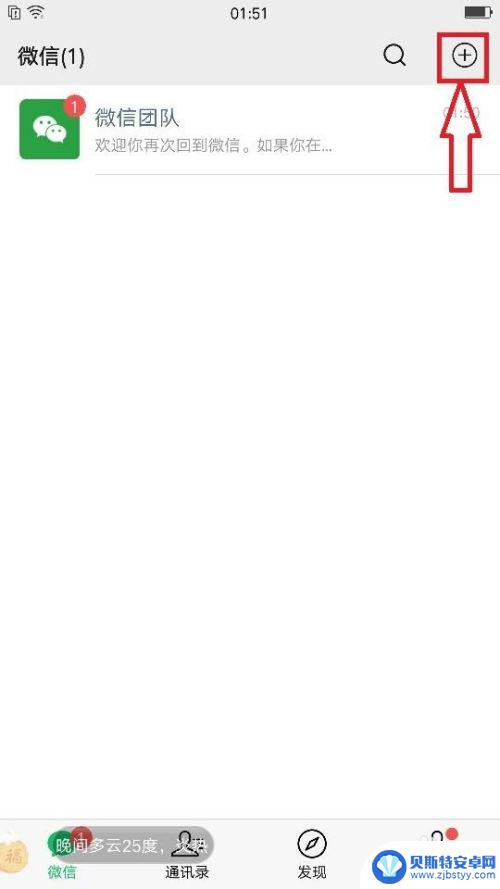
10.点击加号,弹出下拉子菜单,在子菜单中可见“扫一扫”,
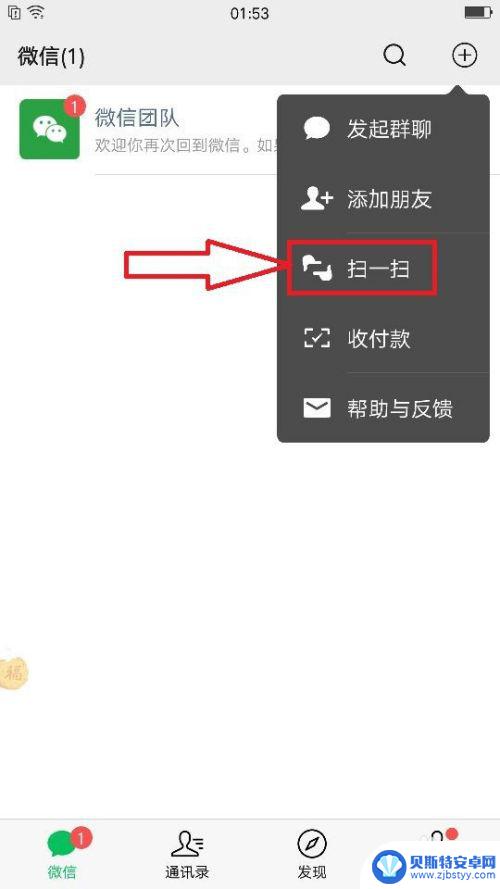
11.点击“扫一扫”,弹出二维码和条码的扫描页面。然后扫一扫聊天记录迁移的二维码,即可将原来手机微信聊天记录导入到新手机或设备,从而完成同步聊天记录。
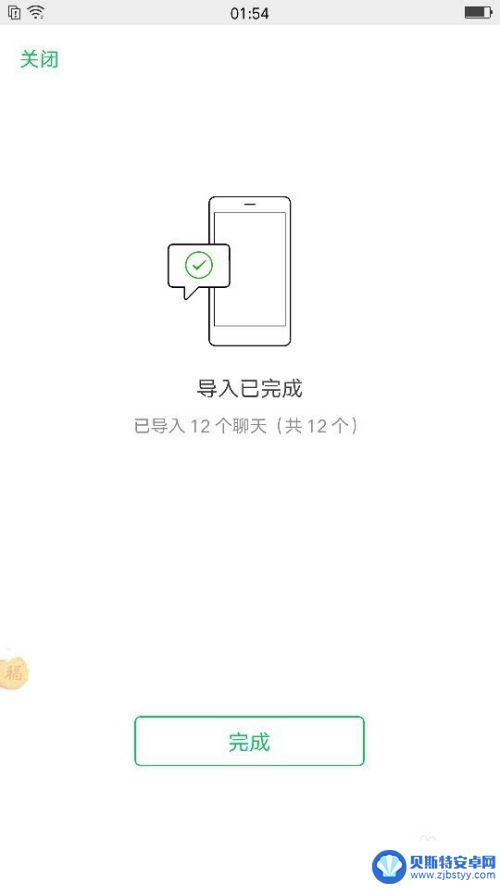
12.总结:1、打开原来设备微信,
2、依次进入到设置-聊天--聊天记录备份与迁移,
3、生成迁移记录的二维码,
4、打开新设备微信,登录到微信号,
5、使用扫一扫,扫描迁移二维码,同步聊天记录。
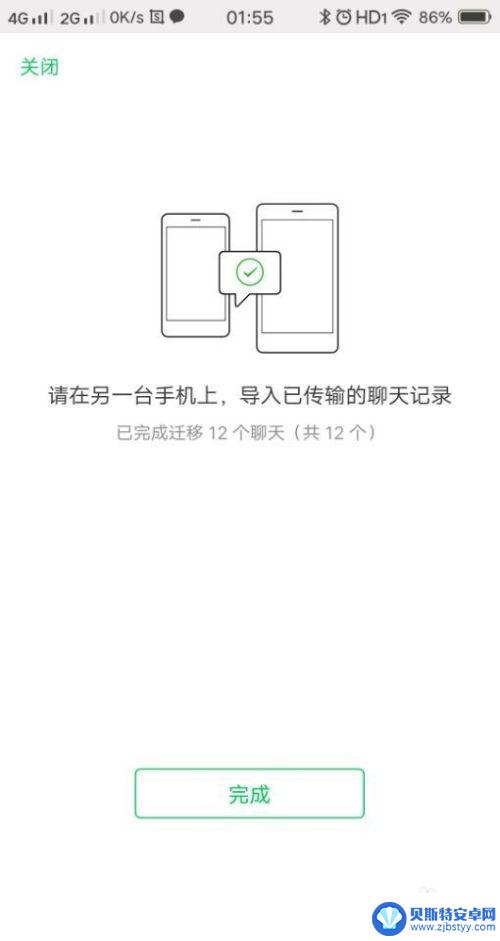
以上就是手机消息怎么同步的全部内容,如果还有不清楚的用户可以参考以上步骤进行操作,希望能够对大家有所帮助。
相关教程
-
ipad怎么不同步微信聊天记录 微信平板和手机信息不同步显示怎么解决
iPad和手机在使用微信时,有时会出现聊天记录不同步的问题,导致平板上无法显示最新的聊天信息,这种情况可能会给我们带来很大的困扰,因为我们无法及时查看和回复消息。针对这个问题,...
-
怎么同步另一个手机微信消息 如何同步微信聊天记录到另一台移动设备上
微信已成为人们日常生活中不可或缺的通讯工具之一,随着人们拥有多台移动设备的增多,如何实现微信消息的同步成为了一个重要的问题。当我们想要在另一台手机上查看微信聊天记录时,如何快速...
-
手机微信记录怎么同步到电脑微信 微信聊天记录如何同步至电脑
随着手机微信的普及,我们在手机上的微信聊天记录也变得越来越重要,有时候我们可能需要将这些聊天记录同步至电脑上进行备份或查看。如何实现手机微信记录同步到电脑微信呢?同时又该如何将...
-
怎么同步另一个手机的聊天记录 怎样在另一台手机上同步微信聊天记录
在日常生活中,我们经常会有需要同步另一个手机的聊天记录的情况,无论是因为更换手机、备份聊天记录还是想要在多台设备上查看聊天记录,同步聊天记录是非常常见的需求。而对于微信用户来说...
-
新旧苹果手机怎么同步微信聊天记录 苹果手机微信聊天记录怎么同步到新设备
在日常使用中我们经常会遇到更换手机的情况,而对于苹果手机用户来说,如何将微信聊天记录从旧设备同步到新设备是一个很常见的问题。苹果手机微信聊天记录的同步方法有很多种,可以通过iC...
-
微信聊天怎么同步到别的手机 如何将微信聊天记录同步到另一台手机
微信聊天怎么同步到别的手机,在现代社交生活中,微信已经成为人们不可或缺的通信工具之一,有时候我们可能会遇到这样的情况:需要将微信聊天记录从一台手机同步到另一台手机。无论是因为换...
-
手机能否充值etc 手机ETC充值方法
手机已经成为人们日常生活中不可或缺的一部分,随着手机功能的不断升级,手机ETC充值也成为了人们关注的焦点之一。通过手机能否充值ETC,方便快捷地为车辆进行ETC充值已经成为了许...
-
手机编辑完保存的文件在哪能找到呢 手机里怎么找到文档
手机编辑完保存的文件通常会存储在手机的文件管理器中,用户可以通过文件管理器或者各种应用程序的文档或文件选项来查找,在手机上找到文档的方法取决于用户的手机型号和操作系统版本,一般...
-
手机如何查看es文件 手机ES文件浏览器访问电脑共享文件教程
在现代社会手机已经成为人们生活中不可或缺的重要工具之一,而如何在手机上查看ES文件,使用ES文件浏览器访问电脑共享文件,则是许多人经常面临的问题。通过本教程,我们将为大家详细介...
-
手机如何使用表格查找姓名 手机如何快速查找Excel表格中的信息
在日常生活和工作中,我们经常需要查找表格中的特定信息,而手机作为我们随身携带的工具,也可以帮助我们实现这一目的,通过使用手机上的表格应用程序,我们可以快速、方便地查找需要的信息...